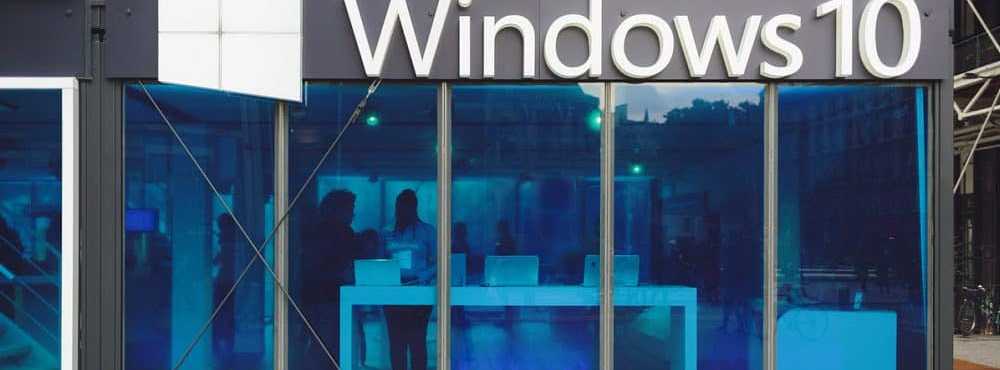Dölj, Visa, Lägg till, Ta bort Specificerade Kontrollpanel Applets i Windows 10/8/7

Om du av säkerhetsskäl vill gömma, visa, lägga till eller ta bort de angivna eller Applikations kontrollpanelens appletter i Windows 10/8/7 eller, för enkelhets skull, lägg till Dina egna applets till kontrollpanelen, här är hur du kan göra det.
Ta bort eller dölj kontrollpanelappletter
Typ gpedit.msc I Windows Starts menysökningsfält, tryck på Enter, för att öppna grupprincipredigeraren> Användarkonfiguration. Expand Administrative Templates> Klicka på Kontrollpanelen> Visa bara angivna kontrollpanelappletter > Egenskaper.

En dialogruta öppnas. Klicka på Aktivera. Visa-knappen kommer att leva.
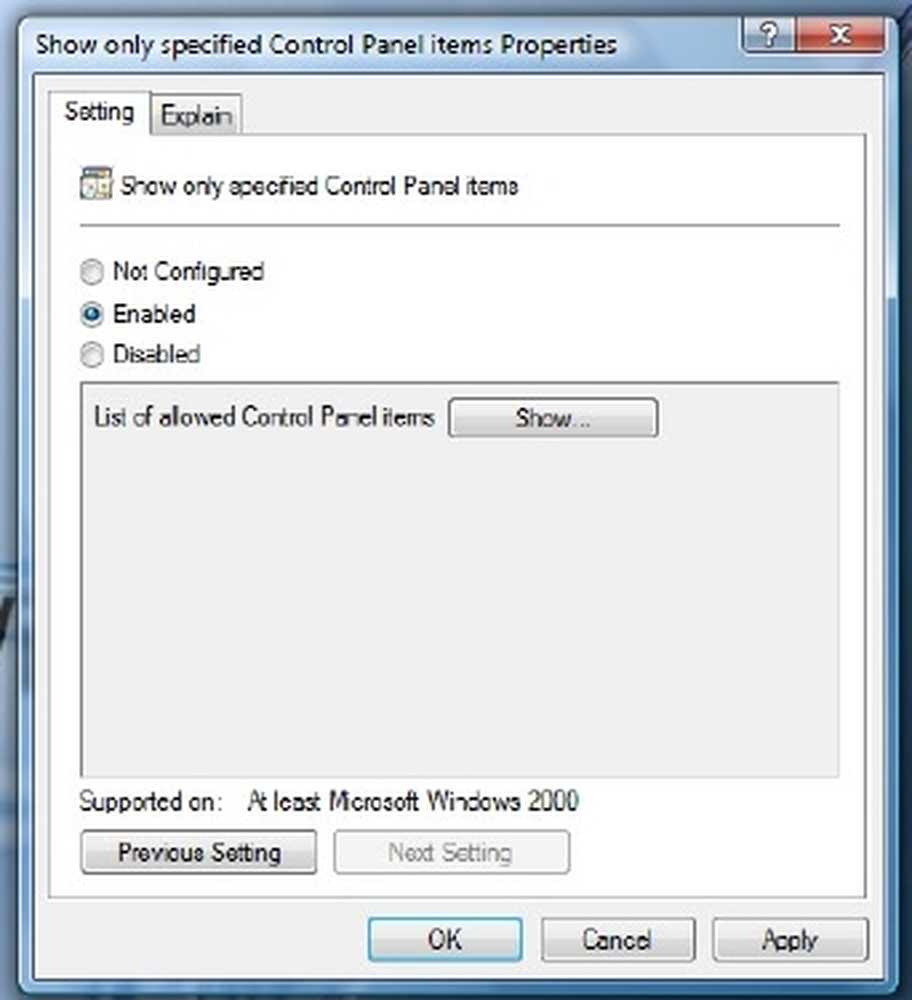
Klicka på Visa och en ny dialogruta öppnas.
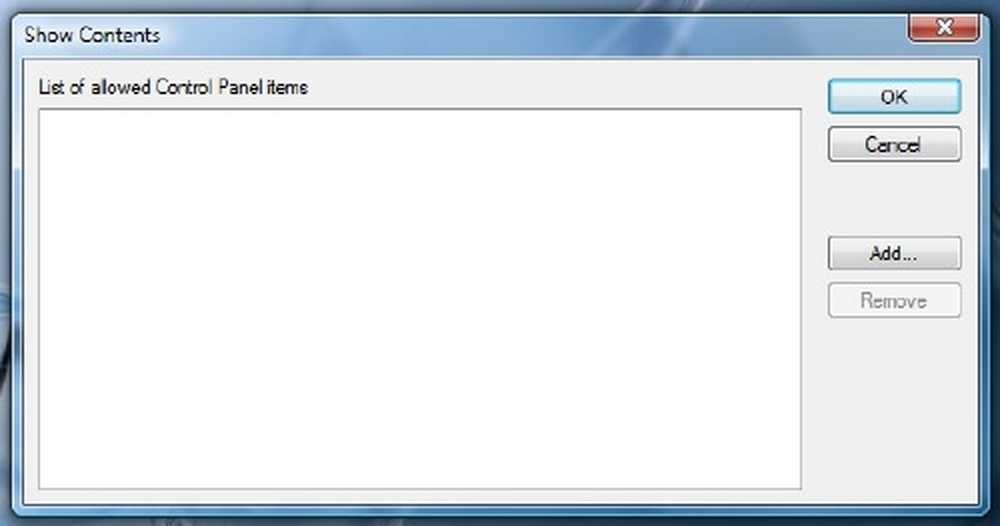
De objekt som inte finns på listan kommer inte att visas, om detta är aktiverat. Du måste lägga till kontrollpanelens applets namn, (t.ex. appwiz.cpl) som du vill visas i Kontrollpanelen. Men det här är lättare sagt än gjort, och det är ganska noggrant arbete, eftersom du måste veta namnen! Klicka och läs det som skrivs på fliken "Förklara". På så sätt kan du välja vilka appletter som ska gömma eller visa i Kontrollpanelen.
Här är en icke-uttömmande lista över alla Windows-kontrollpanelappletter.
- Lägg till Ta bort program
- Lägg till maskinvara
- Administrationsverktyg
- Autospela
- Backup and Restore Center
- Färghantering
- Datum och tid
- Standardprogram
- Enhetshanteraren
- Ease of Access Center
- Mappalternativ
- typsnitt
- Spelkontrollörer
- Indexeringsalternativ
- Internet-alternativ
- iSCSI Initiator
- Tangentbord
- Post
- Mus
- Nätverks-och delningscenter
- Offline filer
- Pen och Input Devices
- Människor i närheten av mig
- Prestationsinformation och verktyg
- Anpassning
- Telefon och modemalternativ
- Strömalternativ
- skrivare
- Problemrapporter och lösningar
- Programuppdateringar
- Program och funktioner
- Regionala och språkinställningar
- Skannrar och kameror
- Säkerhetscenter
- Ljud
- Taligenkänningsalternativ
- Sync Center
- Systemet
- Tablet PC Inställningar
- Aktivitetsfältet och Startmenyn
- Text till tal
- Användarkonton
- Välkomstcentrum
- Windows Anytime Upgrade
- Windows CardSpace
- Windows Defender
- Windows brandvägg
- Egenskaper för Windows Sidpanel
- Windows SideShow
- Windows uppdatering
För att ta reda på kontrollpanelens appletnamn, öppna mappen system32 och sök efter * .cpl. Dina resultat kommer att kasta upp kontrollpanelens objekt. Jag har försökt att sammanställa en lista med några av dem nedan för klar referens:
- Lägg till eller ta bort program - appwiz.cpl
- Administrativa Verktyg - Kontroll Adaptools
- Lägg till maskinvara - hdwwiz.cpl
- Utseende Inställningar - Kontrollfärg
- Ljudenheter och ljudteman - mmsys.cpl
- Bluetooth-enheter - bthprop.cpl
- Datum och tid - timedate.cpl
- Displayinställningar - desk.cpl
- ODBC-datakällaadministratör - ODBCCP32.cpl
- Brandvägg - firewall.cpl
- Mappalternativ - mappar
- Spelkontroller - joy.cpl
- Infocard - kontroll infocardcpl.cpl
- Internet Options Control - inetcpl.cpl
- Tangentbord - kontroll main.cpl Tangentbord
- Mus - kontroll main.cpl
- Nätverksanslutningar - ncpa.cpl
- Pen och Input Devices - Tablet PC
- Människor Nära Mig - Collab.pcl
- Telefon och modemalternativ - telephon.cpl
- Strömalternativ - powercfg.cpl
- Skrivare och faxar - kontrollskrivare
- Regionala och språkliga alternativ - intl.cpl
- Skannrar och kameror - sticpl.cpl
- Windows Security Center - wscui.cpl
- Task Scheduler - kontroll scheman
- Text till tal - kontrolltal
- System - sysdm.cpl
- Användarkonton - lusrmgr.cpl
Lägg till egna kontrollpanelappletter
Lägga till och registrera DIN EGEN applet och uppgifter till Kontrollpanelen är lättare i Windows 8 | 7. Programutvecklare kan enkelt lägga till egna applets och uppgifter till Kontrollpanelen.
Det finns tre typer av kontrollpanelappletter: Kommandoobjekt, skalmappar och CPL. Kommandobjekt är appletter som kör kommandon som anges i registret. Shell-mappar är appletter som öppnas i kontrollpanelen. CPLs implementerar CplApplet-funktionen. Kommandobjekt är enklaste att genomföra.Processen att lägga till applets till Kontrollpanelen i tidigare versioner av Windows är inte lika lätt som att använda kommandobjekt eftersom applets måste implementera CplApplet-gränssnittet. Även om CplApplet-gränssnittet fortfarande stöds i Windows Vista, uppmuntras kommandotobjekt eftersom det är lättare att implementera.
Nu, i Windows kan du bara skriva en körbar (.exe), registrera den som ett kommandobjekt och appleten visas i Kontrollpanelen. För mer information om hur du lägger till och registrerar din egen applet i Kontrollpanelen, se Utveckla för kontrollpanelen. Du vill också se Windows 7 Shell-kommandon.
Under förhållanden där datorer över ett nätverk inte används mycket annat än för officiella ändamål är det bäst att gömma vissa objekt på kontrollpanelen (appletter). Om du gör det kan du förbjuda användare att göra oönskade administrativa ändringar och därmed behålla de grundläggande inställningarna.
Här är en liten handledning som visar hur du ska göm kontrollpanelappletter i Windows 7/8.
Ta bort eller dölj kontrollpanelappletter
Vissa av oss kan eller kanske inte vilja ha några appletter (ikoner) som visas i kontrollpanelen, av säkerhetsskäl eller av någon anledning. Här är en liten handledning för att visa hur du döljer dem. Det finns verktyg som gör det, men det här kan du gömma manuellt.
Låt oss säga att du vill dölja appleten "Mappalternativ" i den kontroll du kan göra så:
Open Group Policy Editor: Klicka på Start> Kör> gpedit.msc> OK.
Öppna grupppolicyeditoren, klicka på "Användarkonfiguration" och välj "Administrativa mallar".
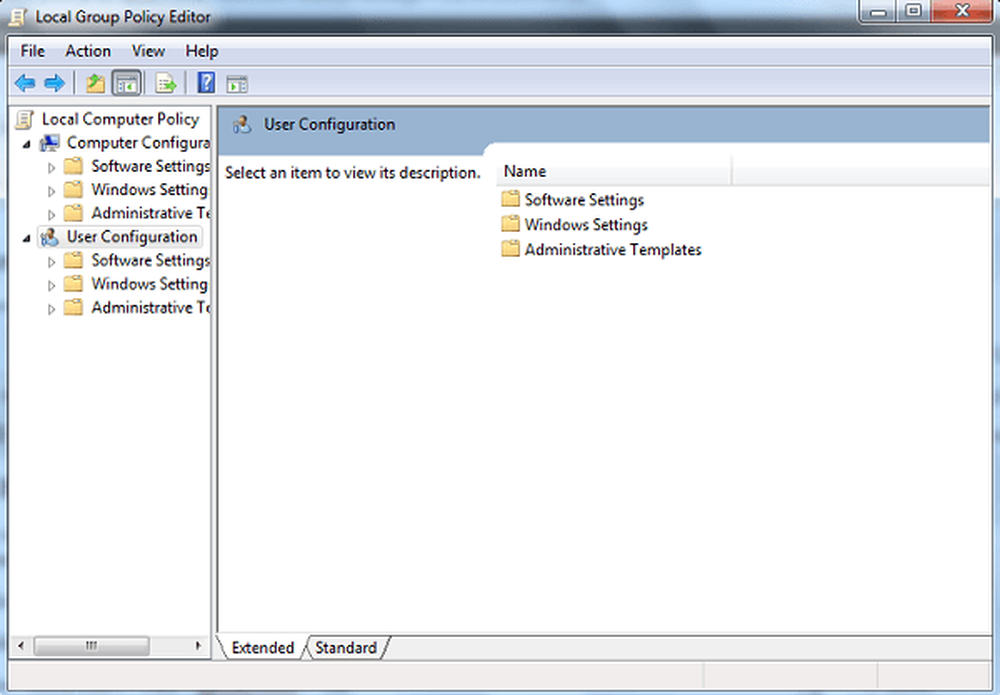
Välj sedan "Kontrollpanel" och välj "Dölj angivna objekt på kontrollpanelen"alternativet.
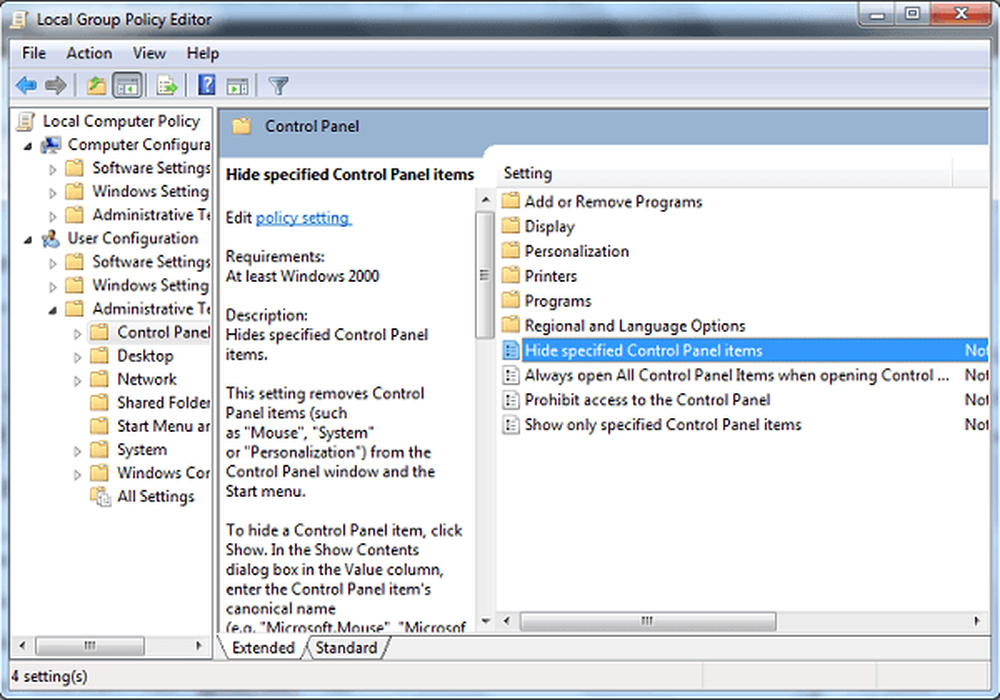
När du tas till ett nytt fönster, kolla 'Enabled'. Visa sedan listan över otillåtna objekt på kontrollpanelen> Lägg till> Mappalternativ> OK> Använd> OK.

Om din version av Windows inte innehåller grupprincipredigeraren kan du se det här inlägget om hur du döljer kontrollpanelappletter med Windows-registret. Gå hit om fönstret Kontrollpanelen eller Systemåterställning är tomt.
Inlägg postat från WVC, uppdaterad och publicerad här.